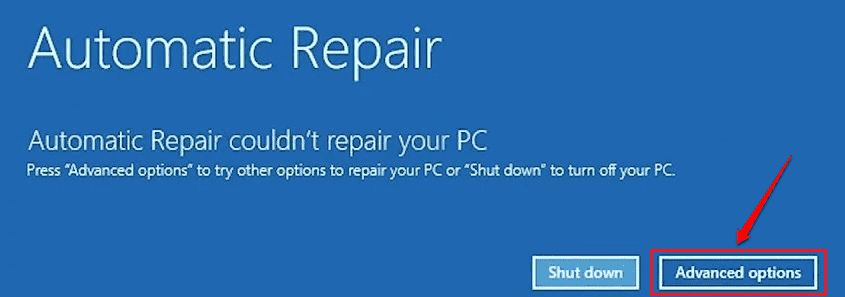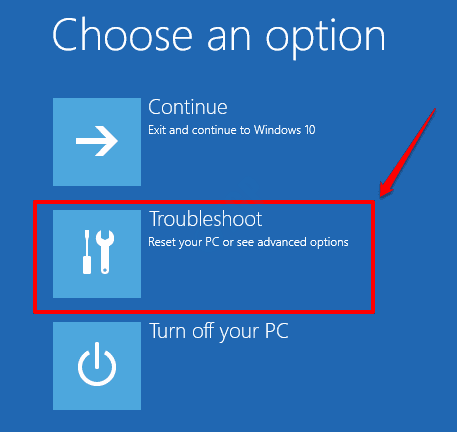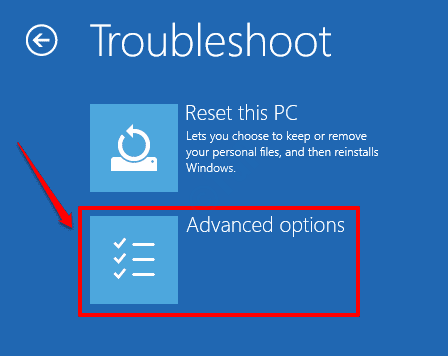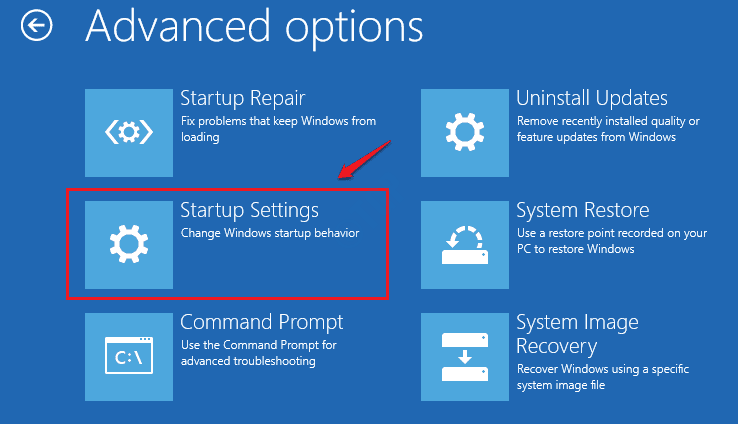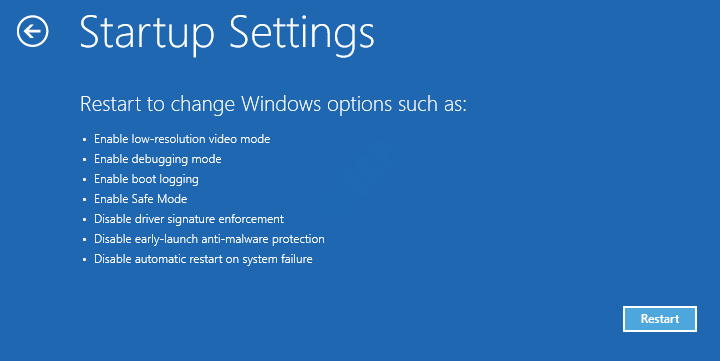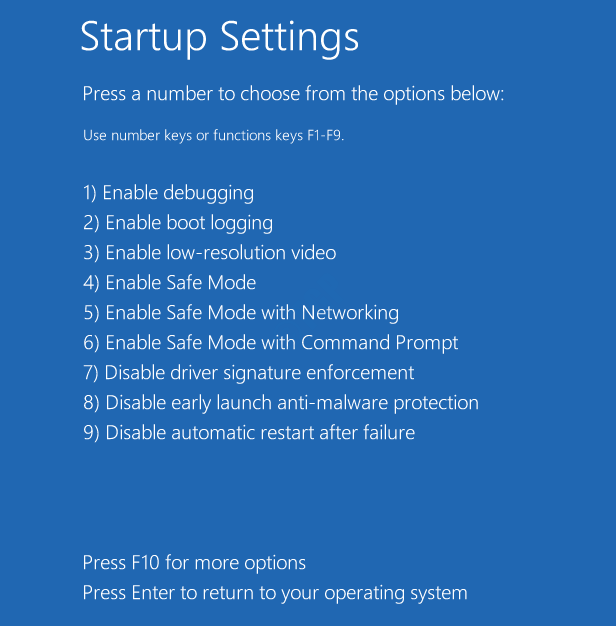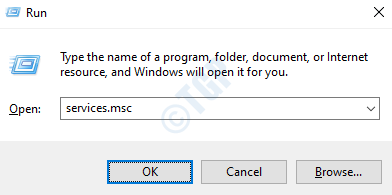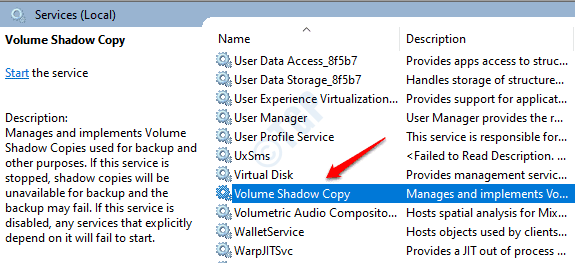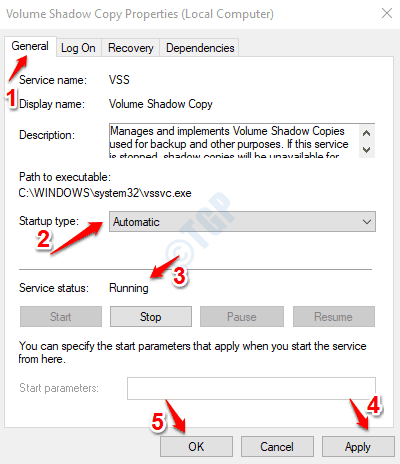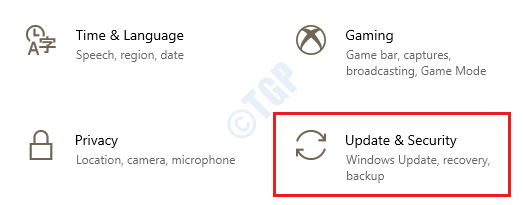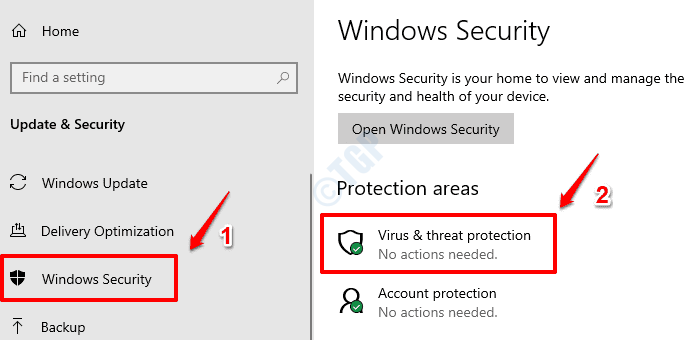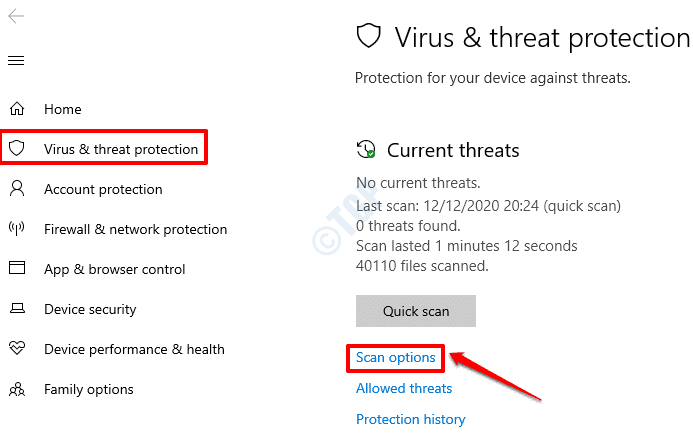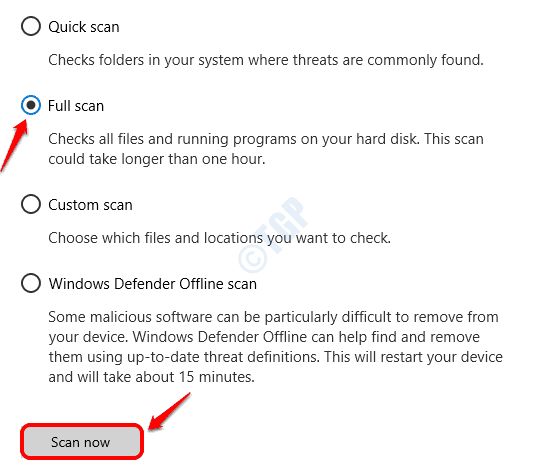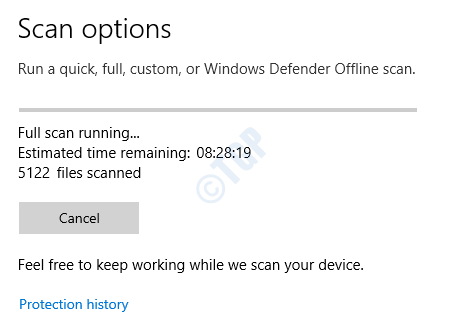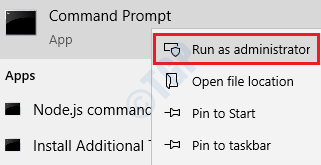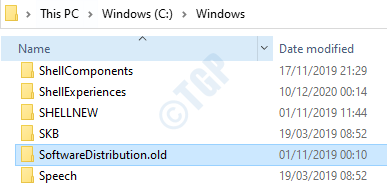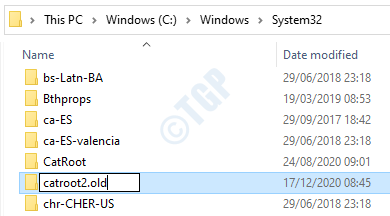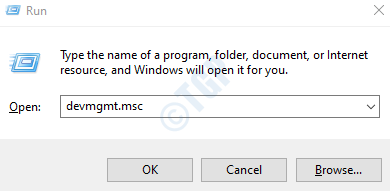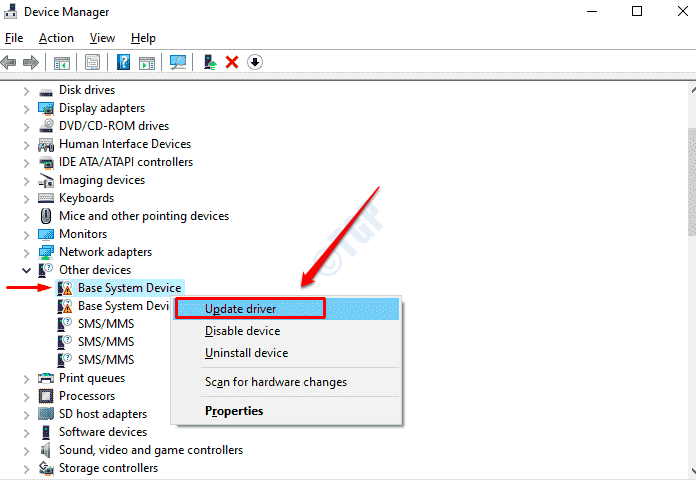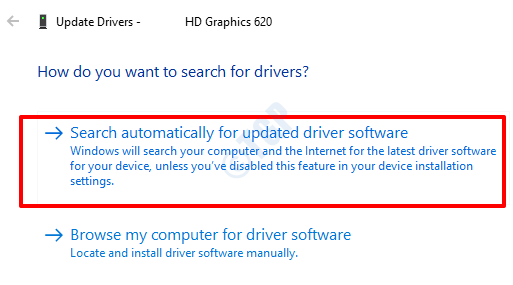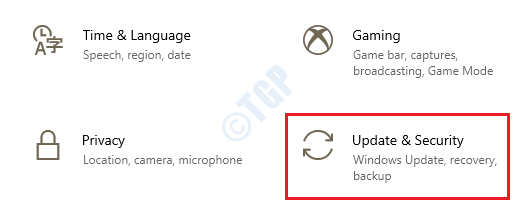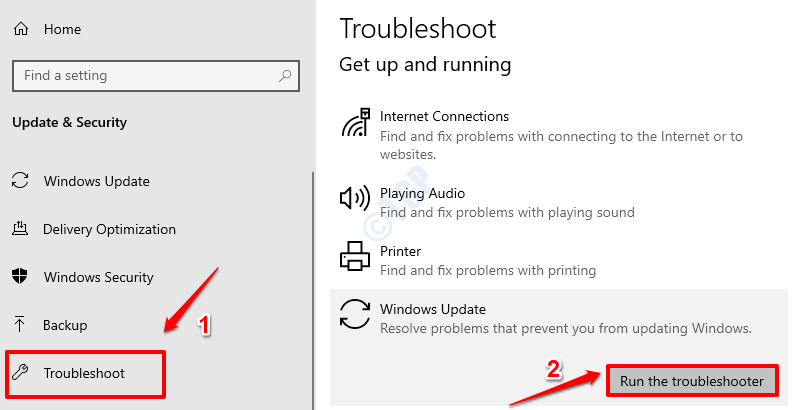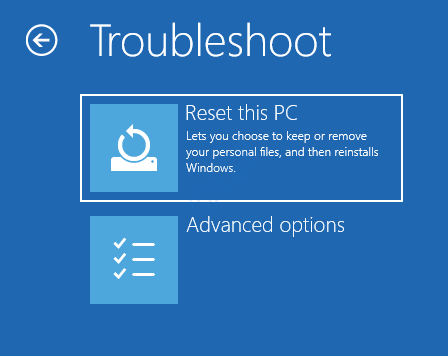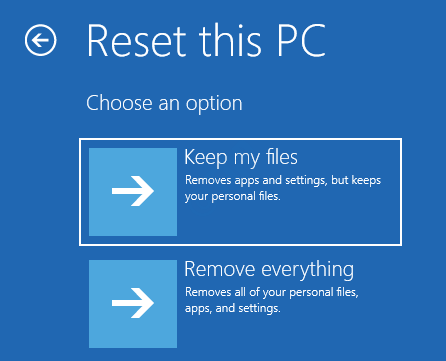Durante a atualização do Windows 10, muitos usuários relataram a obtenção do erro DRIVER PNP WATCHDOG Tela azul da morte. Normalmente, quando isso acontece, o processo de atualização fica paralisado e você será forçado a reiniciar a máquina. Embora os erros da Tela Azul da Morte sejam sempre assustadores, a maioria deles pode ser facilmente corrigida. O motivo do erro DRIVER PNP WATCHDOG BSOD pode ser qualquer coisa desde um registro de PC danificado, drivers desatualizados, discos rígidos com defeito, um ataque de malware, etc. Leia mais para saber como resolver este problema BSOD. às vezes, quando você obtém erros BSOD, pode ser impedido de efetuar login no Windows por meio da inicialização normal. Nesse caso, você pode fazer login usando o modo de segurança e, em seguida, experimentar os métodos listados neste artigo, um por um, para corrigir o problema.
Como fazer uma inicialização segura no Windows 10
1. Em primeiro lugar, desligue completamente o seu PC. Agora ligue-o pressionando o botão liga/desliga. No momento em que você vir o logotipo do fabricante na tela, desligue o PC mantendo o botão liga/desliga pressionado novamente. Repita este processo até que a tela Preparando Reparo Automático apareça em vez da tela do logotipo do fabricante.
2. Aguarde alguns segundos quando a tela Diagnosticando seu PC for exibida.
Assim que a tela Startup Repair for exibida, clique no botão Opções avançadas .
3. Agora, a tela Escolha uma opção aparecerá. Clique na opção Resolver problemas .
4. A seguir, na janela Solução de problemas, escolha Opções avançadas .
5. Clique na guia Configurações de inicialização na janela de opções avançadas.
6. A tela a seguir agora estará disponível para você, onde você deve clicar no botão Reiniciar no canto inferior direito.
7. A seguir, pressione a tecla numérica 4 ou a tecla numérica 5 para entrar no sistema no modo de segurança.
O sistema irá reiniciar no modo de segurança. Agora você pode experimentar os métodos listados abaixo um por um para corrigir o erro BSOD do Driver PNP Watchdog.
Método 1: verificar o serviço de cópia de sombra de volume
As cópias de sombra de volume são usadas para backup e outros fins relacionados, e são gerenciadas pelo serviço de cópia de sombra de volume (VSS). Se este serviço não estiver funcionando corretamente, às vezes pode causar problemas como o erro DRIVER PNP WATCHDOG BSOD. Siga as etapas abaixo para garantir que o serviço VSS esteja funcionando corretamente em sua máquina.
1. Abra a caixa de comando Executar pressionando as teclas WIN + R juntas. Digite serviços. msc e pressione a tecla Enter .
2. Role até o final para baixo e clique duas vezes no serviço chamado Volume Shadow Copy .
3. Agora clique na guia Geral primeiro. Em seguida, defina o Tipo de inicialização como Automático . Certifique-se de que o status do serviço seja Executando . Caso contrário, clique no botão Iniciar e coloque-o em funcionamento.
Assim que terminar, clique no botão Aplicar seguido do botão OK .
Reinicie o seu computador e verifique se o problema DRIVER PNP WATCHDOG BSOD foi corrigido ou não.
Método 2: execute uma verificação antivírus em todo o sistema
Os erros do driver PNP Watchdog às vezes são causados por ataques de malware. Portanto, executar uma varredura antivírus em todo o sistema é sempre útil. Você pode usar seu software antivírus de terceiros ou o Windows Defender integrado para essa finalidade. Aqui, listamos as etapas para executar a verificação usando o Windows Defender.
1. Abra o aplicativo Configurações do Windows pressionando as teclas WIN + I juntas. Clique na guia Atualização e segurança .
2. Clique na guia Segurança do Windows no painel janela esquerda e, em seguida, no painel janela direita , clique em Proteção contra vírus e ameaças forte.
3. A seguir, clique no link Opções de verificação em Proteção contra vírus e ameaças.
4. Escolha o botão de opção associado à opção Verificação completa e, quando terminar, clique no botão Verificar agora na parte inferior.
5. Assim que o Windows Defender terminar a verificação, se houver arquivos maliciosos, o Windows Defender fornecerá instruções sobre como proceder. Siga essas instruções para concluir o processo .
Reinicie sua máquina e verifique se o erro DRIVER PNP WATCHDOG BSOD desapareceu ou não.
Método 3: reparar o registro do PC usando o verificador de arquivos do sistema
Se o erro DRIVER PNP WATCHDOG BSOD for causado por arquivos de sistema corrompidos, o utilitário System File Checker pode ser usado para localizar e corrigir esses arquivos corrompidos. Veja como executar a ferramenta de comando SFC no Windows 10:
1. Digite cmd na barra de pesquisa do menu iniciar do Windows. Nos resultados, clique com o botão direito do mouse em Prompt de comando e clique em Executar como administrador .
2. A seguir, copie, cole o seguinte comando no prompt de comando e pressione a tecla Enter .
sfc/scannow
Reinicie sua máquina quando a digitalização for concluída. Depois de reiniciar sua máquina, todos os arquivos corrompidos serão substituídos. Verifique se o problema foi resolvido ou não.
Método 4: corrigir arquivos corrompidos do sistema usando a ferramenta DISM
Outra ferramenta útil para consertar arquivos de sistema corrompidos é a ferramenta DISM (Deployment Image Servicing and Management). Siga as etapas abaixo para executar a ferramenta DISM.
1. Na barra do menu iniciar pesquisa do Windows, digite cmd e, a partir dos resultados que aparecerem, clique com o botão direito do mouse em Prompt de comando e clique em Opção Executar como administrador .
2. Copie, cole o seguinte comando no prompt de comando e pressione a tecla Enter .
DISM/Online/Cleanup-Image/RestoreHealth
Reinicie sua máquina assim que a varredura for concluída e verifique se o problema foi resolvido.
Método 5: execute a ferramenta de comando CHKDSK
Seu disco rígido pode conter alguns arquivos ou pastas indesejados e isso também pode causar o problema DRIVER PNP WATCHDOG BSOD. Execute o CHKDSK para resolver o problema com eficácia, se for o caso.
1. Clique em pesquisa do menu iniciar do Windows , digite cmd . Clique com o botão direito do mouse em Prompt de Comando e clique na opção Executar como administrador .
2. A seguir, copie, cole o seguinte comando e pressione a tecla Enter .
chkdsk C:/f/r/x
Parâmetros:
- C:-Drive para digitalizar
- /f-Este parâmetro tentará corrigir quaisquer erros encontrados
- /r-Este parâmetro localizará setores defeituosos e recupera qualquer informação legível
- /x-Este parâmetro desmontará à força o volume que você está prestes a verificar antes de iniciar a varredura
Quando você receber a seguinte solicitação com a opção S/N, pressione S e pressione Enter .
Reinicie sua máquina para que a digitalização seja realizada. Se você não conseguir inicializar no modo normal, inicialize no modo de segurança. Consulte a seção Como fazer uma inicialização segura no Windows 10, no início do artigo, para ver as etapas.
Método 6: ajustar as configurações do serviço do sistema
Serviços defeituosos podem causar erros BSOD, o erro DRIVER PNP WATCHDOG BSOD não é uma exceção. Às vezes, ajustar alguns dos serviços de sistema necessários pode corrigir o problema. Siga as etapas abaixo para conseguir o mesmo.
1. Digite cmd na barra de pesquisa do menu iniciar do Windows . Clique com o botão direito em Prompt de Comando e clique na opção Executar como administrador .
2. No prompt de comando, digite os seguintes comandos um por um e pressione a tecla Enter após cada um .
net stop wuauserv
net stop cryptSvc
bits de parada da rede
net stop appIDSvc
3. Agora abra o explorador de arquivos do Windows e vá para o seguinte caminho:
C: \ Windows \
Encontre e renomeie a pasta SoftwareDistribution para SoftwareDistribution
4. A seguir, navegue até o caminho: Renomeie a pasta catroot2 para catroot2.old.
5. Agora volte ao prompt de comando do modo admin e digite os seguintes comandos um por um. Após cada comando, pressione a tecla Enter. Feche o prompt de comando quando terminar. 6. Agora digite powershell na barra do menu iniciar pesquisa do Windows e pressione a tecla Enter . Clique com o botão direito em Windows PowerShell e escolha a opção Executar como administrador . 7. Na janela do PowerShell, copie e cole o seguinte comando e pressione a tecla Enter . Reinicie o seu PC e verifique se o erro BSOD desapareceu ou não. Caso contrário, prossiga para o próximo método. O erro DRIVER PNP WATCHDOG BSOD pode muito bem ser causado por drivers de sistema corrompidos ou desatualizados. O Gerenciador de dispositivos é um utilitário poderoso que mostra um sinal de alerta amarelo contra drivers de sistema corrompidos/desatualizados. Você deve atualizar todos esses drivers desatualizados. 1. Pressione as teclas WIN + R juntas e exiba a caixa de diálogo Executar . Agora digite devmgmt.msc e pressione a tecla Enter . 2. Quando a janela do Gerenciador de dispositivos abrir, expanda cada seção e procure sinais de aviso amarelos contra os drivers . Se houver um símbolo de advertência amarelo contra um motorista, clique com o botão direito sobre ele e, a seguir, clique na opção Atualizar driver . 3. A seguir, clique na opção Pesquisar automaticamente software atualizado no Windows para encontrar atualizações adequadas para seus drivers. Repita as etapas 2 e 3 acima para todos os motoristas com sinal de alerta amarelo. Reinicie sua máquina. Se o problema ainda não for resolvido mesmo depois de atualizar os drivers corrompidos, tente atualizar outros drivers principais, como adaptadores de rede, driver Bluetooth, adaptadores de vídeo, etc. 1. Abra o aplicativo Configurações do Windows pressionando as teclas WIN + I juntas. Clique na guia Atualização e segurança . 2. No painel da janela esquerda , clique na opção Resolver problemas . No painel da janela direita , selecione Windows Update e clique no botão Executar o solucionador de problemas . Siga as instruções na tela. Depois que os problemas forem encontrados e corrigidos, reinicie sua máquina e verifique se o problema foi resolvido. Agora que o solucionador de problemas de atualização do Windows foi executado, você pode tentar executar o atualizador do Windows para verificar se o problema desapareceu. 1. Abra o aplicativo Configurações pressionando as teclas WIN + I juntas. Clique na guia Atualização e segurança a seguir. 2. A seguir, no painel da janela esquerda , clique em Windows Update . No painel da janela direita , clique em Verificar atualizações . 3. O Windows agora verificará as atualizações mais recentes disponíveis. Se encontrados, eles serão baixados e instalados. 4. Se alguma nova atualização for instalada, você verá um botão chamado Reiniciar agora . Clique nele para reiniciar a máquina e para que as alterações ocorram. Verifique se o problema foi resolvido ou não. Se ainda não tiver resolvido, experimente o método final. Se nenhum dos métodos acima funcionou, você pode tentar reiniciar o PC. Mas torne esta a última opção, pois isso redefinirá todas as configurações do sistema. 1. Desligue seu PC completamente. Agora ligue-o pressionando o botão liga/desliga. Assim que vir o logotipo do fabricante na tela, desligue o PC mantendo o botão liga/desliga pressionado novamente. Repita esse processo até que a tela Preparando o reparo automático apareça em vez da tela do logotipo do fabricante. 2. Clique no botão Opções avançadas na tela Reparo de inicialização. 3. A seguir, clique na opção Resolver problemas . 4. Agora na janela Solução de problemas, clique na opção Reinicializar este PC . 5. Se você deseja manter seus arquivos pessoais, escolha a opção Manter meus arquivos . Se você concordar com a remoção de seus arquivos, clique na opção Remover tudo . Depois de escolher uma das opções acima, clique na opção Redefinir na tela a seguir para prosseguir com a redefinição do sistema. Esperançosamente, isso corrige o problema do DRIVER PNP WATCHDOG BSOD. Deixe nos comentários qual método funcionou para você. Saurav está associado ao setor de TI e computadores por mais de uma década e está escrevendo na The Geek Page sobre tópicos relacionados ao Windows 10 e softwares. c: \ WIndows \ System32 \
net start wuauserv
net start cryptSvc
bits net start
Net start msiserver
net start appIDsvc
wuauclt.exe/updatenow
Método 7: Atualizar drivers de dispositivo
Método 8: execute o solucionador de problemas do Windows Update
Método 9: execute o Windows Update
Método 10: Reinicialize seu PC